平时我们在使用win7系统电脑来进行学习、娱乐或办公的时候,我们往往会在电脑上添加上打印机,以此来更方便的将我们学习、工作或娱乐时所需要的东西打印出来,这样既不用跑去打印店打印,而且相比去打印店还更方便。
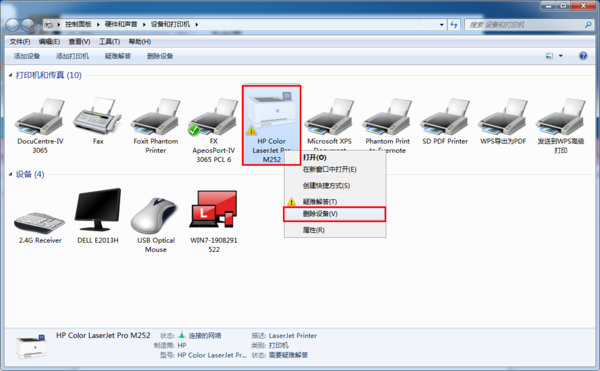
而我们在win7系统下所安装好的打印机,如果想要删除打印机的话,那么我们通常会在电脑的设备和打印机里面删除打印机的图标,但是有的小伙伴再删除了打印机之后,继续刷新刚刚所删除的打印机就又出现了,感觉就是删除不掉怎么办?下面小编就来为大家总结一下具体的解决win7系统打印机删除不掉的解决方法,希望能够对大家有所帮助。
第一步,在电脑桌面的左下角,找到【开始菜单】按钮,然后点击打开,接着在弹出的选项中,选择【运行】功能。

第二步,接着电脑就会弹出运行的窗口了,在此窗口当中,我们输入【spool】,然后点击【确定】按钮。
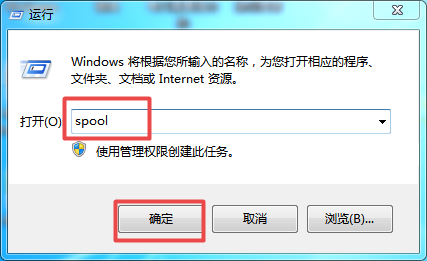
第三步,然后电脑就会进入到路径为【C:\Windows\System32\spool】的文件夹当中了。
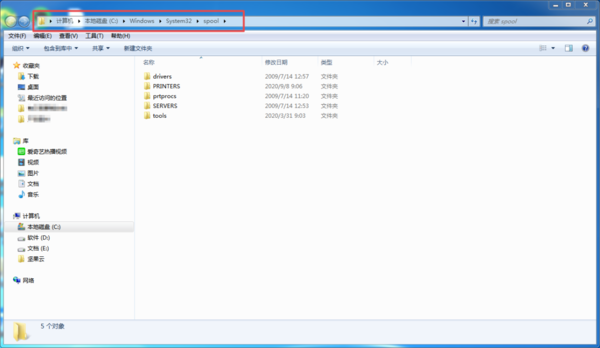
第四步,接着我们在spool文件夹当中,找到【PRINTERS】的文件夹,然后双击鼠标进入。
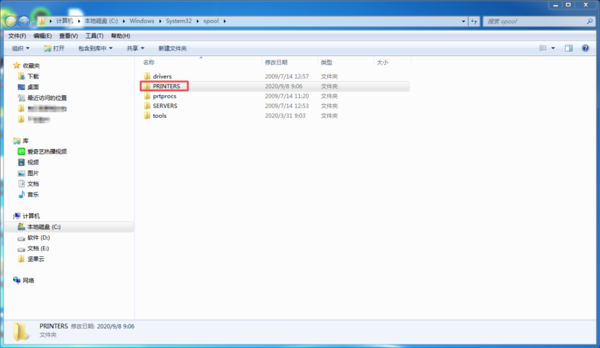
第五步,进入到PRINTERS文件夹当中后,我们将此文件夹当中的所有内容全部删除。如果里面的内容不能删除的话,那么我们就需要先停止电脑上的打印机后台服务,然后再进行删除。
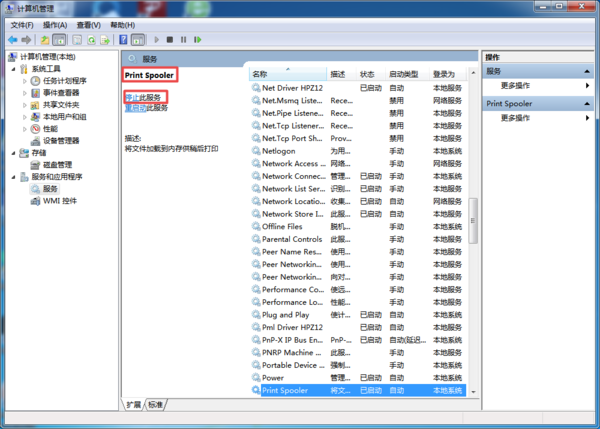
第六步,最后我们重新打开电脑当中的【设备和打印机】功能,再将打印机进行删除后,再进行刷新,此时我们就会发现,删除后的打印机就不会再重新出现了。
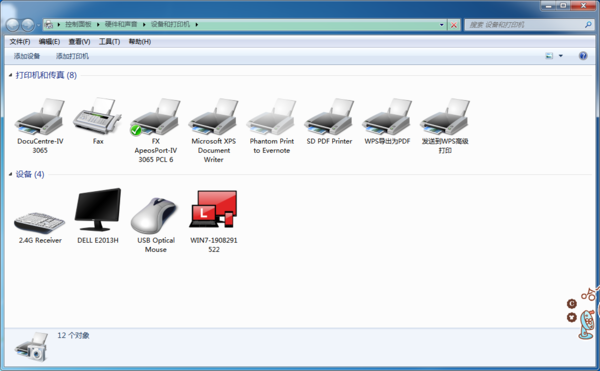
以上呢就是小编为大家总结的关于win7系统的打印删除不掉的问题的解决方法了,如果你在平时使用电脑的过程当中,也有遇到过这样的问题的话,那么不妨赶快跟着本文将此问题解决一下,这样我们不管是打印工作文件,还是学习文档,都更加的轻松便利了。




















 4318
4318











 被折叠的 条评论
为什么被折叠?
被折叠的 条评论
为什么被折叠?








